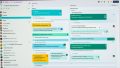Slack 検索 完全一致 での活用法をご存じですか。Slackを使うと、すぐに必要な情報を見つけることができますね。特に、忙しいビジネスシーンでは、Slack検索を効率的にすることが大切です。私も最初は、検索に時間がかかり、重要な情報を見逃しました。
でも、いくつかのコツを学ぶことで、Slack検索が速く正確になりました。このガイドでは、あなたもSlack検索を効率的にする方法を紹介します。*画像はイメージです。
主要なポイント
- Slack検索フィールドと検索バーの活用方法
- 便利なSlack検索モディファイア
- 検索フィルターを使った検索結果の絞り込み
- 完全一致検索の利点と方法
- Slack AIによる検索の精度向上
- Slack検索の基本的な使い方
- Slack検索モディファイアの使い方
- Slack検索におけるフィルターの活用
- Slack検索オプションのカスタマイズ方法
- 完全一致検索の利点
- slack 検索 完全一致
- Slackでの効果的なキーワード検索
- Slack検索を高速化するコツ
- Slack AIの活用方法
- 検索エンジン以外での情報収集
- 検索結果の整理と活用方法
- Slack検索による効率的なコミュニケーション
- 検索に役立つツールとリソースの紹介
- Slack検索のエラー対処方法
- 具体的な検索シナリオと例
- 結論
- FAQ
- Slackの検索フィールドの使い方は?
- Slackのデスクトップとモバイルでの検索方法に違いはありますか?
- Slackの検索モディファイアを使って特定のフレーズを検索する方法は?
- Slackで特定の単語を除外して検索するには?
- 特定のチャンネルや人を対象にした検索方法は?
- Slackで期間を指定して検索する方法は?
- Slackのフィルターを活用する方法は?
- Slack検索オプションをカスタマイズするには?
- 完全一致検索の利点は?
- Slackで特定のフレーズを確実に見つける方法は?
- Slackでの効果的なキーワード検索の方法は?
- Slack検索を高速化するコツは?
- Slack AIを活用することでどのように検索精度を向上させることができますか?
- 検索エンジンを使わずに情報収集するにはどうすればよいですか?
- 検索結果を整理して活用する方法は?
- Slack検索を使って効率的に情報を共有し、プロジェクト管理を行う方法は?
- Slackで検索を助けるツールやリソースにはどのようなものがありますか?
- Slackで検索エラーが発生したときの対処方法は?
- チャット履歴やファイルを検索する具体的な方法を教えてください。
- ソースリンク
Slack検索の基本的な使い方
検索フィールドの使い方
Slackの検索フィールドでキーワードをすぐに見つけます。このslack 検索 機能で、情報を早く手に入れられます。デスクトップアプリでは、画面上の検索バーをクリックして検索を始めます。キーワードを入力し、「Enter」キーを押すと、すぐに結果が出ます。
検索バーとモバイルデバイスの操作
モバイルアプリでも、検索は簡単です。画面右上のslack 検索バーをタップして、キーワードを入力します。モバイル slack 検索で、指先一本で情報にアクセスできます。外出先でも仕事をスムーズに進められます。
| デバイス | 検索方法 | 利便性 |
|---|---|---|
| デスクトップ | 画面上部の検索バーを使用 | 迅速かつ簡単に検索可能 |
| モバイル | 画面右上の検索バーを使用 | 外出先でも迅速にアクセス可能 |
Slack検索モディファイアの使い方
フレーズの検索
特定のフレーズを探すには、引用符を使います。例えば、「”プロジェクト会議”」と入力すると、そのフレーズが含まれるメッセージが見つけやすくなります。
特定の単語を除外する方法
検索結果から特定の単語を外すには、マイナス記号を使います。例えば、「レポート -会議」と入力すると、会議の単語を含まないレポートの結果だけが見れます。
特定のチャンネルや人を対象にする
特定のチャンネルやユーザーのメッセージを探すには、「in:チャンネル名」や「from:ユーザー名」を使います。例えば、「in:#デザイン」と入力すると、#デザインチャンネルのみの結果が表示されます。
期間指定検索
特定の期間に送信されたメッセージを探すには、「before:」「after:」あるいは「on:」を使って日時を指定します。例えば、「before:2023-10-01」と入力すると、指定日より前のメッセージが表示されます。
Slack検索におけるフィルターの活用
Slack検索フィルターは、情報をより正確に見つけるのに役立ちます。例えば、特定のチャンネルや日付、ユーザーに絞り込むことができます。これで、大量の情報から必要なものを早く見つけられます。
- 日時フィルター: ある期間の情報だけを見つけることができます。例えば、「after:2022-01-01 before:2022-12-31」と入力すると、その期間のメッセージだけが見つかります。
- ユーザーフィルター: 特定のユーザーのメッセージだけを見つけることができます。例えば、「from:@username」と入力すると、そのユーザーのメッセージだけが見えます。
- チャンネルフィルター: 特定のチャンネルの情報だけを見つけることができます。例えば、「in:#channel-name」と入力すると、そのチャンネルのみの検索結果が見えます。
キーワードとフィルターを組み合わせることも大切です。例えば、「from:@username in:#channel-name after:2022-01-01 before:2022-12-31」と入力すると、より具体的な検索ができます。
| フィルター種類 | 使用方法 |
|---|---|
| 日時フィルター | after:, before: |
| ユーザーフィルター | from:@ユーザー名 |
| チャンネルフィルター | in:#チャンネル名 |
最後に、slack検索 フィルターをうまく使うと、情報へのアクセスが速くなります。これで、仕事やプロジェクトがもっとスムーズに進みます。
Slack検索オプションのカスタマイズ方法
検索環境設定の変更
Slackの検索設定を変える手順を紹介します。
- 設定画面を開く: Slackの設定メニューを開きます。
- 検索オプションを選択: メニューから検索オプションを選びます。
- フィルター設定の調整: 検索結果を絞り込むためのフィルターを設定します。例えば、特定のチャンネルや特定の日付のメッセージを検索する際に活用します。
- 結果表示のカスタマイズ: 検索結果の表示順序や表示項目を変えます。例えば、関連度の高い順に表示するなどです。
これらのステップで、Slackの検索設定を自分に合った形にできます。好きな設定を見つけることで、検索がもっと楽になります。
| 設定項目 | 効果 |
|---|---|
| 検索範囲の指定 | 特定のチャンネルや日時の範囲内で検索 |
| 結果表示順序 | 関連度順、最新順などで結果を並べ替え |
| 通知設定 | 特定の検索条件に合致するメッセージが投稿された際の通知 |
Slackの検索オプションをうまく設定することで、チームのコミュニケーションがもっと良くなります。ぜひ設定を変えて、仕事をもっとスムーズにしましょう。
完全一致検索の利点
slack 完全一致利点のひとつは、検索の正確さです。曖昧なキーワードを使うと、多くの情報が出てきます。でも、完全一致検索は同じフレーズのものだけを表示します。これで、目的の情報にすぐにアクセスできます。
また、完全一致検索は時間を節約します。例えば、プロジェクトのメッセージを探すとき、プロジェクト名やキーワードを入力すると、すぐにいい結果が出ます。これで、不要な検索を省けます。
slack 検索 完全一致の利点は、情報の一貫性です。これはチームでのコミュニケーションに大切です。同じキーワードを使うと、プロジェクトの状況をスムーズに把握できます。
これらの利点を使って、Slackでの情報探索を良くしましょう。仕事の効率が上がります。
slack 検索 完全一致
特定のフレーズを確実に見つける方法
Slackでフレーズを検索する時、クォーテーションマークを使います。これで完全一致検索ができます。例えば、「”特定フレーズ検索”」と入力すると、そのフレーズのメッセージが見つかります。
検索をもっと効率的にする方法です:
- 検索フィールドに目的のフレーズをクォートで囲んで入力します。
- Enterキーを押して検索を実行します。
完全一致検索の利点は、情報を早く正確に得られます。これで、仕事の効率が上がります。
Slackでの効果的なキーワード検索
Slackで情報を早く見つけるには、効果的なキーワード検索が大切です。情報を素早く見つけるためのポイントを紹介します。
Slackの検索機能は強力です。キーワード検索チャットを使えば、メッセージやファイルを簡単に見つけられます。例えば、プロジェクト名やタスク名で検索すると、関連するやり取りが見えます。
進んだ検索オプションを使うことも大切です。キーワード検索チャットをうまく使うためには、検索オペレーターを使います。例えば、「AND」や「OR」を使って、複数のキーワードで絞り込めます。
Slackの検索フィルターを使うと、情報を早く見つけられます。例えば、特定のチャンネルやユーザー、日時で絞り込むことができます。
以下に、Slack検索の基本的なコマンドをまとめました。
| コマンド | 説明 |
|---|---|
| from:@名前 | 特定のユーザーからのメッセージを検索 |
| in:#チャンネル名 | 特定のチャンネル内で検索 |
| before:YYYY-MM-DD | 指定した日付以前のメッセージを検索 |
| after:YYYY-MM-DD | 指定した日付以降のメッセージを検索 |
これらのテクニックを使えば、Slack 効果的なキーワード検索ができます。業務を効率化するのに役立ちます。ぜひ、日々の業務に活用してみてください。
Slack検索を高速化するコツ
Slackを使うと、効率よく検索する方法が大切です。slack キーボードショートカットとslack モディファイア組み合わせを使うと、検索が速くなります。
キーボードショートカットの活用
Slackには、検索を速くするキーボードショートカットがあります。これを使うと、slack 検索 高速化ができます。
- Ctrl + K (または Cmd + K): ワークスペース全体から検索
- Ctrl + F (または Cmd + F): 開いているチャンネルやDM内での検索
頻繁に使用するモディファイアの組み合わせ
検索をもっと速くするには、slack モディファイア組み合わせを覚えましょう。これで、必要な情報をすぐに見つけられます。
| モディファイア | 説明 | 例 |
|---|---|---|
| from: | 特定のユーザーからのメッセージを検索 | from:田中 |
| in: | 特定のチャンネルやDM内を検索 | in:#general |
| has: | 特定のファイルやリンクを含むメッセージを検索 | has:link |
これらのツールを使うと、slack 検索 高速化ができます。作業効率が良くなります。日々の業務で活用してみてください。
Slack AIの活用方法
AIによる検索の精度向上
Slack AIは、NLPを使って、検索クエリを理解します。例えば、「昨日の会議メモを見せて」と入力すると、AIは「昨日」と「会議メモ」を考慮して検索します。
Slack AIは、ユーザーの検索パターンを学習します。そうすることで、毎回の検索でより良い情報を得られます。
以下の表は、Slack AIの検索精度を向上させるためのテクニックとその効果を示しています。
| テクニック | 効果 |
|---|---|
| 自然言語処理(NLP) | ユーザーのクエリを文脈で理解し、精度の高い検索結果を表示する |
| パーソナライズ検索 | 個々の検索パターンに基づいたカスタム結果を提供する |
| 予測検索 | 入力途中で予測結果を表示し、時間短縮を図る |
| 履歴ベースの検索 | 過去の活動を基にした関連情報への迅速なアクセスを可能にする |
これらの機能を使うことで、Slack AIの検索がもっと良くなります。情報へのアクセスが速く、正確になります。
検索エンジン以外での情報収集
検索エンジンを避け、情報を直接集めることは大切です。これは、より良いデータを得るためです。Slackやチームコラボレーションツールを使えば、プロジェクトの進捗やチームの情報を早く知ることができます。
チームメンバーからの情報取得方法
Slackでチームメンバーから情報を得る方法です:
- 定期的にミーティングやチェックインをして、情報を共有する。
- チャンネルで、特定のトピックやプロジェクトを話し合う。
- DMやグループチャットで、迅速に情報を確認する。
これらの方法で、情報を早く集め、チームのコミュニケーションも良くなります。
検索結果の整理と活用方法
検索結果を整理するには、ラベル付けやタグを使いましょう。メッセージにタグを付けることで、後で簡単に見つけられます。これで、slack 検索結果整理が楽になります。
- 重要な情報にスターを付ける: スター機能を使って、すぐにアクセスできるようにしましょう。
- カスタムセクションを作成: カスタムセクションを使って、情報を整理しましょう。
プロジェクト管理に役立つツールもあります。散逸してしまうと、後で検索が難しくなります。整理は大切です。次の表に、整理のヒントをまとめました。
| ツール | 利点 |
|---|---|
| タグ付け | メッセージを効果的に分類し、後で見つけやすくします。 |
| スター | 重要なメッセージにすぐアクセスできます。 |
| カスタムセクション | 関連情報をグループ化し、整理します。 |
Slack検索による効率的なコミュニケーション
Slack検索を使うと、情報共有が楽になり、プロジェクト管理も効率よく進みます。このセクションでは、Slackの検索機能を使ってコミュニケーションを良くする方法を説明します。
情報共有のスムーズ化
Slackでは、検索機能を使ってメッセージやファイルをすぐに見つけられます。これで、情報共有が簡単になります。例えば、過去の会話や資料を短時間で見つけられます。これがミーティングやディスカッションの効率を上げます。
プロジェクト管理の効率化
Slackの検索機能を使うと、プロジェクト管理も良くなります。タスクの進捗や担当者の情報を簡単に検索できます。これで、プロジェクトの全体像を把握しやすくなります。
以下の表は、Slack検索機能を使った具体的なプロジェクト管理の方法を示しています。
| 機能 | 活用方法 | メリット |
|---|---|---|
| 特定のタスクを検索 | キーワードやハッシュタグを使ってタスクを検索 | 進捗状況を迅速に確認 |
| 担当者の更新情報を検索 | 担当者名を検索して最新の更新情報を取得 | コミュニケーションの遅延を防止 |
| 会議の議事録を検索 | 会議の日付やキーワードで議事録を検索 | 重要な情報を即座に参照 |
検索に役立つツールとリソースの紹介
Slack上の連携アプリ利用
Slackには、たくさんのアプリが使えます。これらを使うことで、Slackの検索がもっと良くなります。例えば、次のようなアプリが人気です。
- Google Drive:ファイル検索を容易に。
- Dropbox:クラウドストレージとの連携を強化。
- Asana:プロジェクト管理を効率化。
- Trello:タスク管理を簡素化。
これらのアプリを使うと、Slackの検索がもっと簡単になります。
| アプリ名 | 主な機能 | Slack検索との関連性 |
|---|---|---|
| Google Drive | ファイルストレージ | Slack内でのファイル検索が可能 |
| Dropbox | クラウドストレージ | ファイル共有と検索が簡単 |
| Asana | プロジェクト管理 | タスクの検索と管理が一元化 |
| Trello | タスク管理 | プロジェクト内の情報検索がスムーズ |
これらのSlack 連携アプリを使うと、仕事がもっと楽になります。積極的に使って、検索の効率を上げましょう。
Slack検索のエラー対処方法
よくある検索エラーとその解決策
Slackで検索エラーが起こることがあります。一般的なエラーと解決策を紹介します。
- 検索結果が表示されない: Slackのインデックスが古い可能性があります。解決策は、ログアウトして再ログインしてください。
- 指定したキーワードが見つからない: キーワードのスペルミスかもしれません。解決策は、キーワードを再確認し、正しいモディファイアを使ってください。
- 検索範囲の設定が間違っている: チャンネルや期間を狭すぎてしまいました。解決策は、検索設定を広げてください。
エラーやトラブルシューティングの際、以下の表を参考にしてください。
| エラータイプ | 原因 | slack 解決策 |
|---|---|---|
| 結果が表示されない | 検索インデックスの問題 | 一度ログアウトし再ログインする |
| キーワードが見つからない | スペルミスやモディファイアの誤使用 | キーワードの確認、適切なモディファイア使用 |
| 検索範囲が狭すぎる | 設定の絞り込み過剰 | 検索範囲の再設定 |
具体的な検索シナリオと例
Slackの検索機能をうまく使うには、具体的なシナリオを知ることが大切です。slack チャット履歴検索とslack ファイル検索をうまくする方法を紹介します。
チャット履歴検索
特定のチャット履歴を早く見つけるには、キーワードとフィルタを使います。「in:チャンネル名」を使って、特定のチャンネルの会話を絞り込みます。日時フィルターを使えば、特定の期間の会話だけを見せられます。
- 例:
in:general from:2022-01-01 to:2022-12-31 - 例:
from:@usernameで特定のメンバーの投稿を検索
ファイル検索
Slackでファイルを検索することも大切です。slack ファイル検索を使えば、ファイル名や投稿したユーザーを検索できます。必要な情報をすぐに手に入れられます。
- ファイル名での検索:
has:pdfやfilename:レポート - アップロード者での検索:
from:@username
これらの検索キーワードとオプションを使えば、Slackの情報を効率的に見つけられます。
| 検索タイプ | コマンド | 例 |
|---|---|---|
| 特定のチャンネル内 | in:チャンネル名 | in:#project |
| 特定のユーザーから | from:@username | from:@tanaka |
| ファイルタイプ | has:ファイルタイプ | has:pdf |
| 日時フィルター | from:yyyy-mm-dd to:yyyy-mm-dd | from:2023-01-01 to:2023-06-30 |
結論
この記事では、Slack検索の基本から高度なテクニックまで紹介しました。生産性を高めるためには、検索フィールドの使い方が大切です。モディファイアを使うと、より正確な結果が得られます。
フィルターを使うと、情報にすぐにアクセスできます。これにより、コミュニケーションがスムーズになり、プロジェクトも効率よく進みます。Slack検索のテクニックは、仕事の日々に役立ちます。
Slack AIや連携アプリを使うと、検索がもっと良くなります。よくあるエラーの対処法や検索シナリオを知ることで、情報を早く見つけられます。これらのテクニックを覚えると、情報アクセスが簡単になります。
このガイドを参考に、Slackをもっと使いこなしましょう。情報共有とコミュニケーションが良くなり、生産性が上がります。Slack検索効率化を目指して、生産性を高めましょう。